摘要:小米手机投屏电视的设置步骤详解:确保手机和电视连接同一WiFi网络;打开手机上的投屏应用,点击“投屏”按钮;选择需要连接的电视设备名称;等待连接成功即可实现手机画面的投屏。操作简单方便,让你可以轻松享受大屏幕的视听体验。
了解投屏技术
随着科技的飞速发展,智能手机已成为我们日常生活中不可或缺的一部分,小米手机以其卓越的性能和丰富的功能,赢得了广大用户的喜爱,在日常使用中,我们经常需要将手机中的内容投屏到电视上进行观看,如观看视频、游戏等,本文将详细介绍小米手机投屏电视的设置方法,以帮助用户解决使用过程中可能遇到的问题。
在介绍具体设置之前,我们先来了解一下投屏技术,投屏技术是一种将手机或电脑上的内容无线传输到电视或其他大屏幕设备上的技术,目前,主流的投屏技术包括DLNA、Miracast和Chromecast等,小米手机支持多种投屏技术,用户可以根据自己的需求选择合适的投屏方式。
准备工作
在进行小米手机投屏电视的设置之前,需要做好以下准备工作:
1、确保小米手机与电视连接到同一无线网络。
2、确认电视支持投屏功能,并了解电视的投屏设置方法。
3、确保手机上已安装必要的投屏应用,如小米投屏助手等。
小米手机投屏电视的设置步骤
1、打开小米手机,进入“设置”界面。
2、在设置界面中,找到“更多连接方式”选项,点击进入。
3、在更多连接方式中,找到“无线显示”或“投屏”选项,点击进入。
4、打开“无线显示”或“投屏”开关,开始搜索可用的投屏设备。
5、在搜索到的设备列表中选择要投屏的电视设备,点击连接。
6、连接成功后,手机上的内容将实时传输到电视上,用户即可在电视上观看手机中的内容。
常见问题和解决方法
在进行小米手机投屏电视设置的过程中,可能会遇到一些常见问题,以下是一些常见问题的解决方法:
1、搜索不到电视设备:请确保小米手机和电视连接到同一无线网络,并检查电视的投屏功能是否已开启,可以尝试重启手机和电视,重新进行搜索。
2、投屏画面卡顿:可能是网络问题导致的,请检查网络状况,确保网络稳定,可以尝试关闭一些不必要的后台应用,以释放手机资源,如果问题仍然存在,可以尝试重启路由器或调整路由器的传输模式,确保手机和电视的固件版本都是最新的,这也有助于解决画面卡顿问题。
对于游戏类应用投屏卡顿问题,可以尝试开启手机的游戏模式以优化性能表现,对于部分游戏,可能需要额外设置允许投屏选项,具体操作方法可以参考游戏内的设置选项或者相关游戏指南教程进行查询。
如果以上方法仍无法解决卡顿问题,建议咨询相关技术支持获取更多帮助和支持,在使用过程中如果遇到其他未知问题,也可以尝试查阅相关使用教程或者联系客服寻求帮助。
通过了解投屏技术、做好准备工作、按照正确的设置步骤操作,并了解常见问题的解决方法,您将能够顺利地实现小米手机与电视的投屏,享受良好的观影体验和学习体验等应用场景服务,这将大大提升您的生活和工作效率,满足您对美好生活的向往和追求,这也是推动社会进步和科技发展的重要力量之一,为人们的未来生活创造更加美好的条件和机会。
转载请注明来自刺桐餐厨汇-专注餐饮供应链,本文标题:《小米手机投屏电视设置详解,一步不漏的投屏教程》
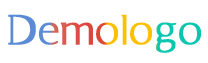
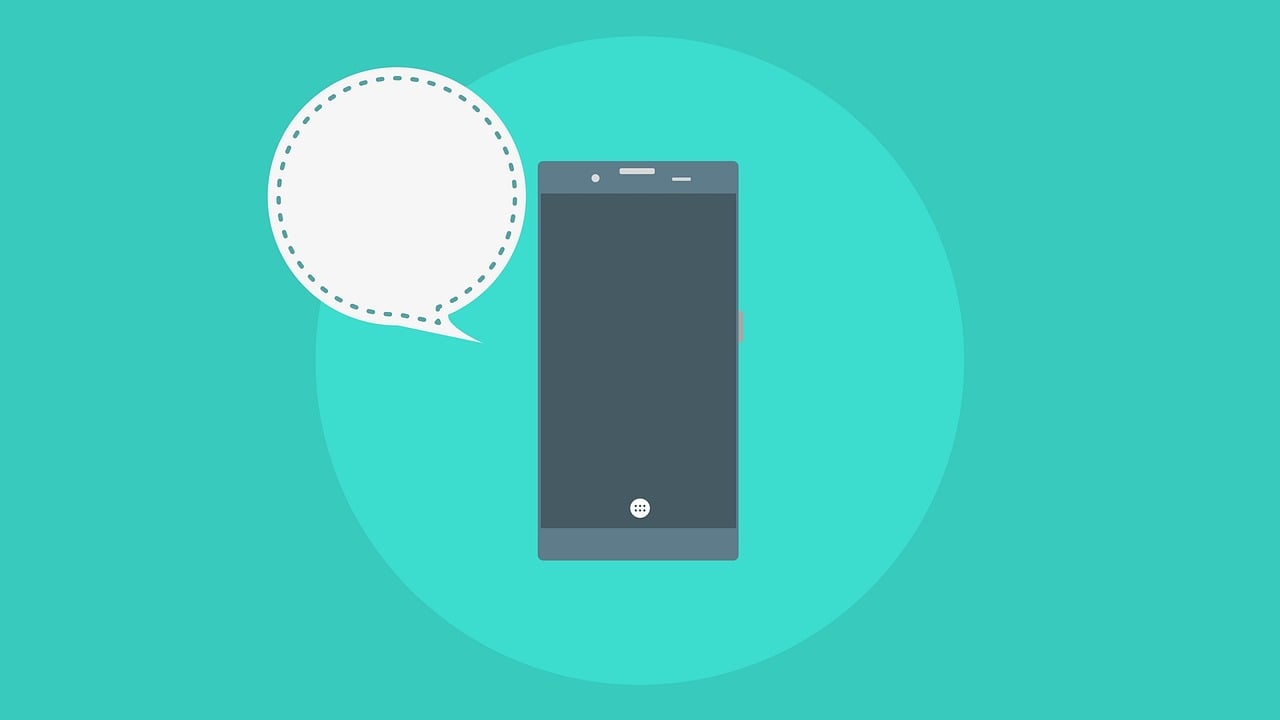


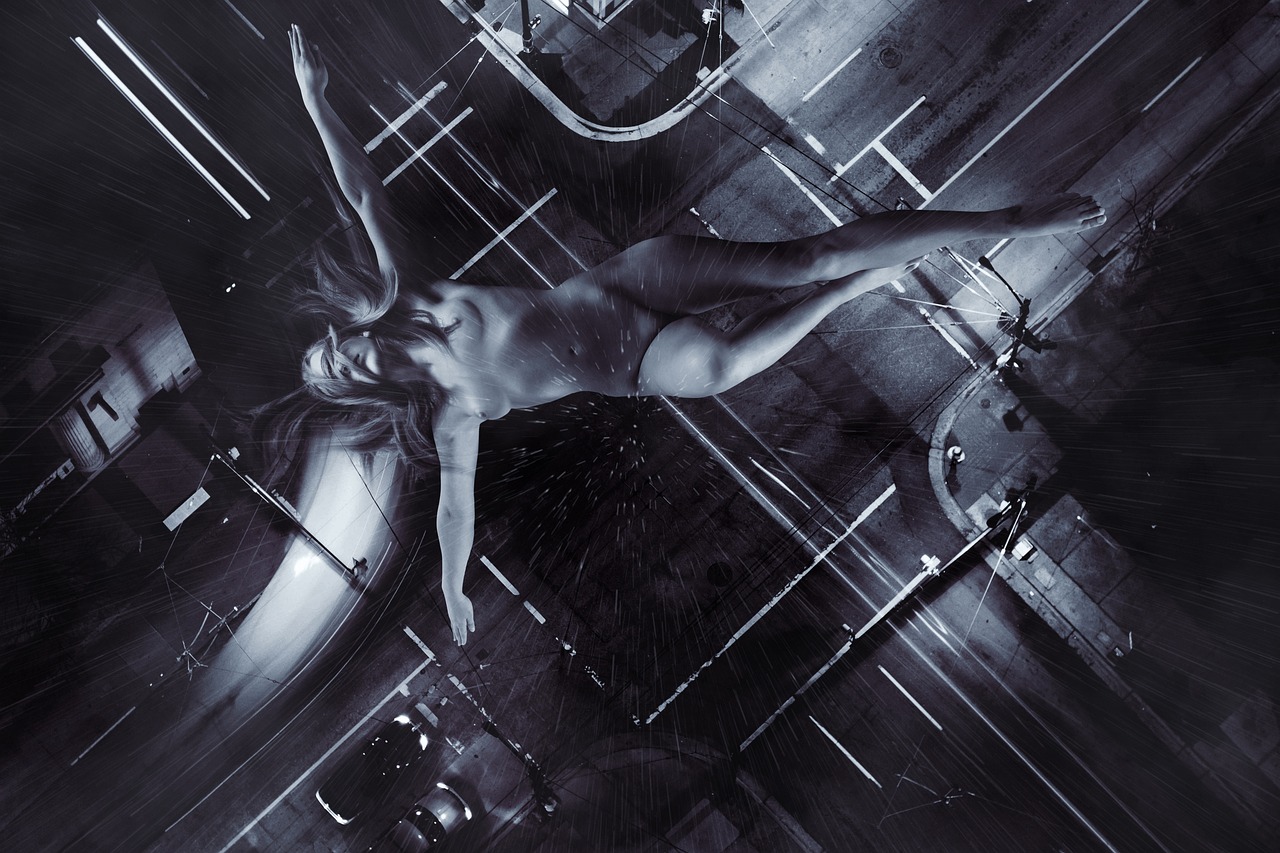



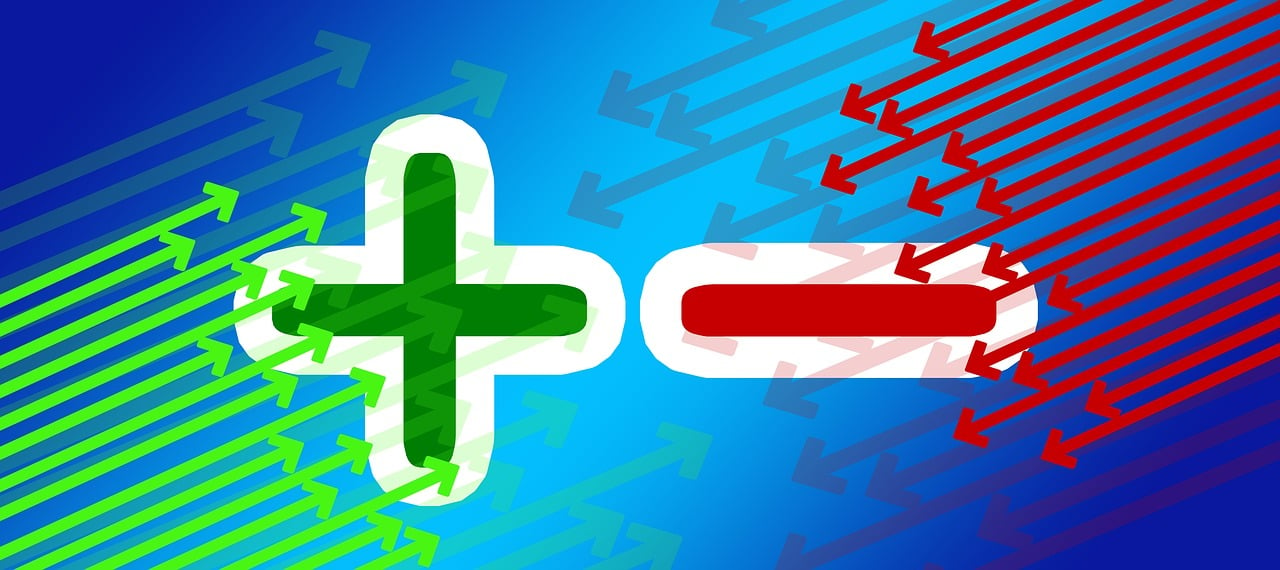



 闽ICP备2020019721号-1
闽ICP备2020019721号-1
还没有评论,来说两句吧...